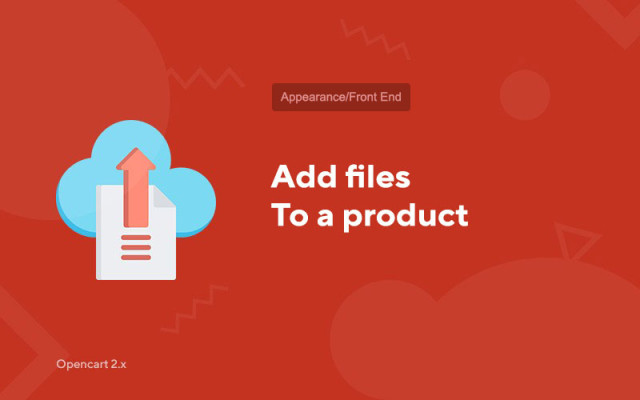Добавете файлове към продукт
Price in reward points: 15
Често се случва да се наложи да добавите файлове с инструкции, презентации, рецепти или друго съдържание към продуктите, които продавате. Клиентите ще могат да изтеглят тези файлове преди или след покупката директно на страницата на продуктовата карта.
Към продуктите могат да се качват следните файлове:
Документите:
- pdf;
- документ;
- docx;
- xsl;
- xlsx;
- текст;
- fb2;
- epub.
архиви:
- цип;
- 7zip;
- rar;
- катран;
- gzip.
Снимки:
- jpg;
- png;
- gif;
- tif;
- bmp;
- psd;
- ai.
програми:
- exe;
- cmd;
- прилеп;
- dll;
- Всички други възможни формати.
Можете да добавите своя собствена икона (картина) към всеки файл. За по-подробна работа на модула вижте екранните снимки на нашия уебсайт.
Има 2 вида инсталация: „Инсталиране на разширения“, ако файлът на модула е архив, завършващ на ocmod.zip или „През FTP (файлов мениджър)“ , когато е обикновен архив с файлове.
Инсталиране на Ocmod
- 1 Изтеглете файла на модула . Платените добавки могат да бъдат изтеглени във вашия акаунт само след плащане.
- 2 В административния панел на вашия сайт отидете на "Разширения" -> "Инсталиране на разширения" или "Модули" -> "Инсталиране на модификатори" и щракнете върху бутона "Качване" ;
- 3 Изберете изтегления файл и щракнете върху "Продължи" , изчакайте надписа - "Успешно инсталиран" ;
- 4 След това отидете на „Мениджър на добавки“ или „Модификатори“ и щракнете върху бутона „Актуализиране“ (син, в горния десен ъгъл). И също така издайте администраторски права за модула (по-долу е написано как да направите това).
Инсталиране през FTP
- 1 Изтеглете файла на модула . Платените добавки могат да бъдат изтеглени във вашия акаунт само след плащане;
- 2 Качвайте файлове през файловия мениджър в корена на сайта . По правило архивът съдържа файлове за различни версии на PHP и OC версия (трябва да изберете правилно вашата опция);
- 3 След това отидете на „Мениджър на добавки“ или „Модификатори“ и щракнете върху бутона „Актуализиране“ (син, в горния десен ъгъл). И също така издайте администраторски права за модула (по-долу е написано как да направите това).
След като инсталирате който и да е модул, отидете в секцията "Система" -> "Потребителски групи" -> "Администратор", премахнете отметките от всички квадратчета и ги поставете обратно, като щракнете върху бутона "Избор на всички" в полетата за преглед и промяна.
Tags: Opencart 2.0, Opencart 2.1, Opencart 2.2, Opencart 2.3, OcStore 2.3